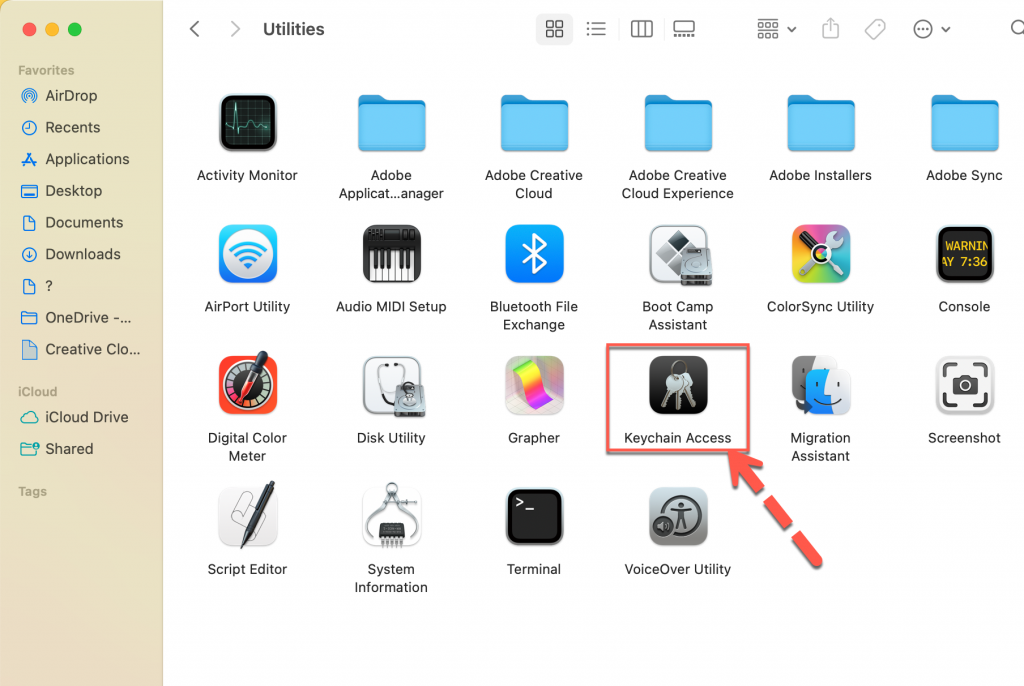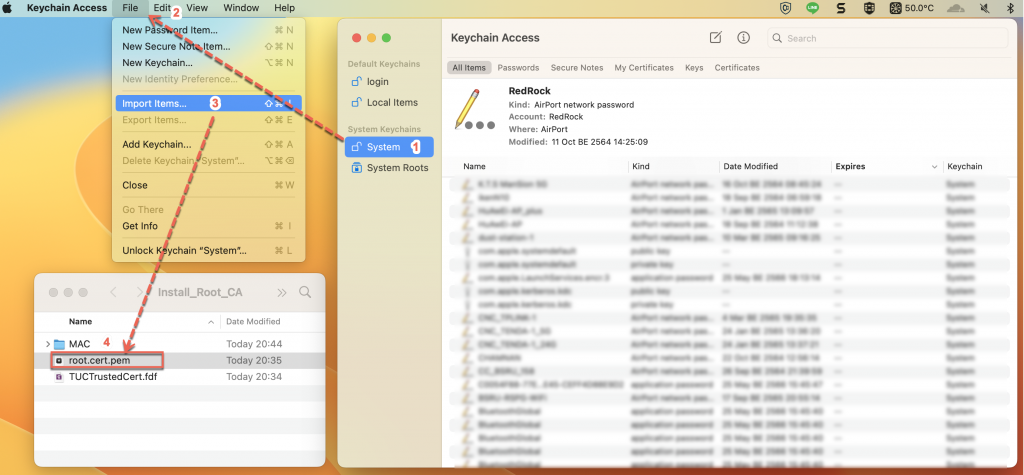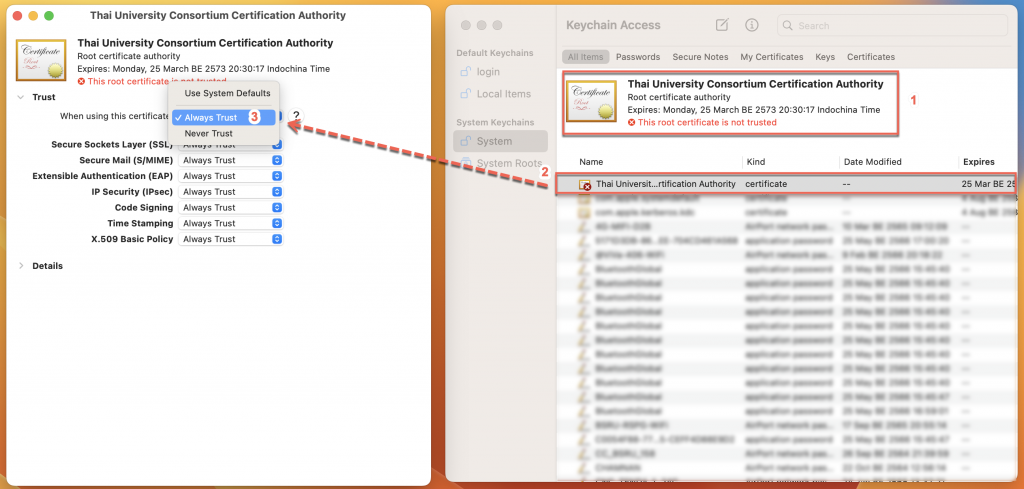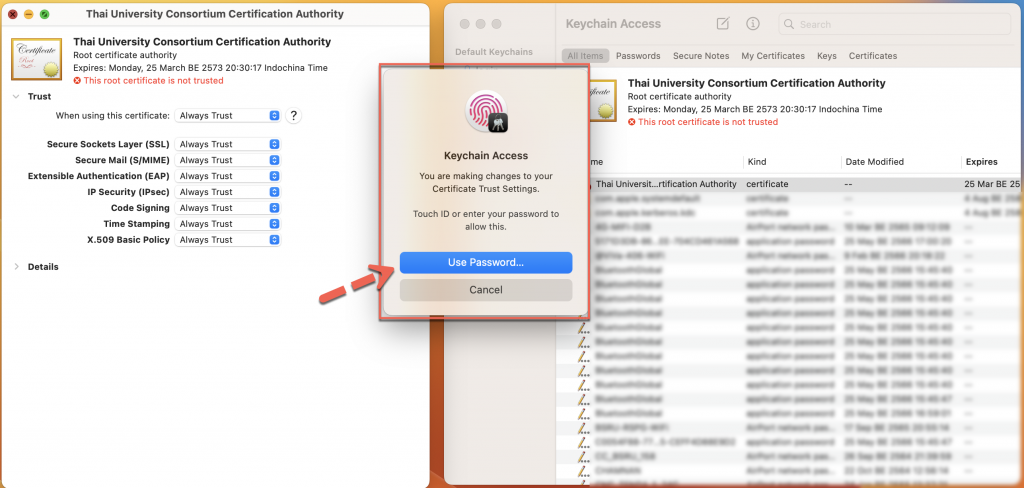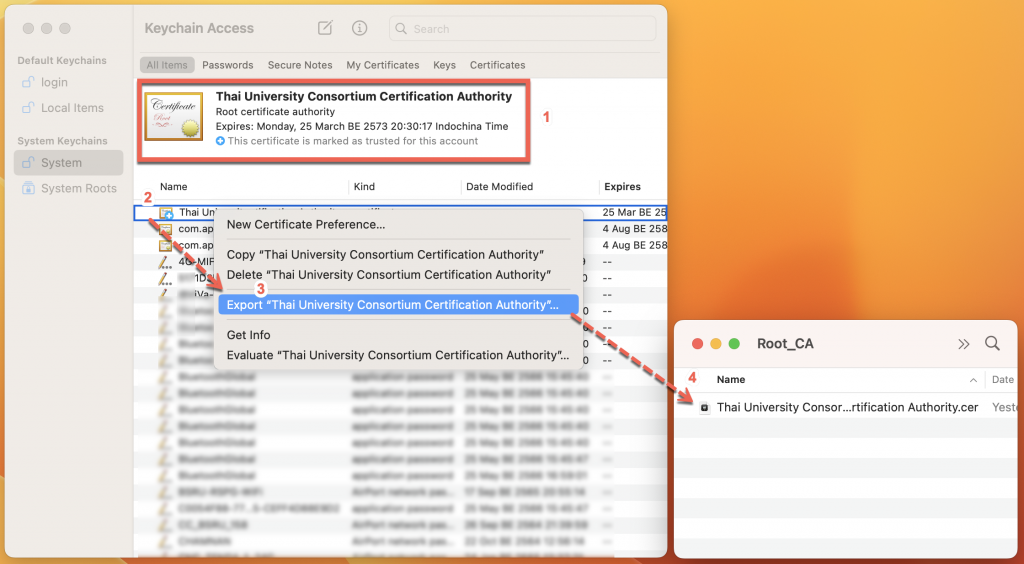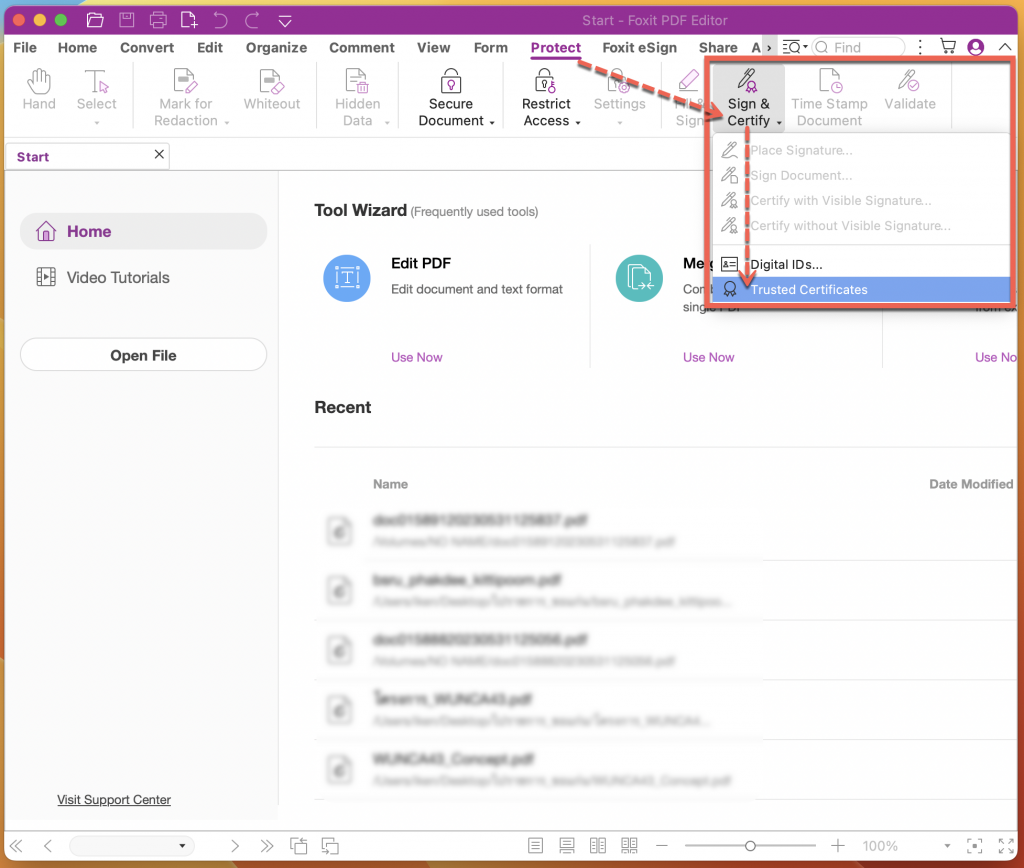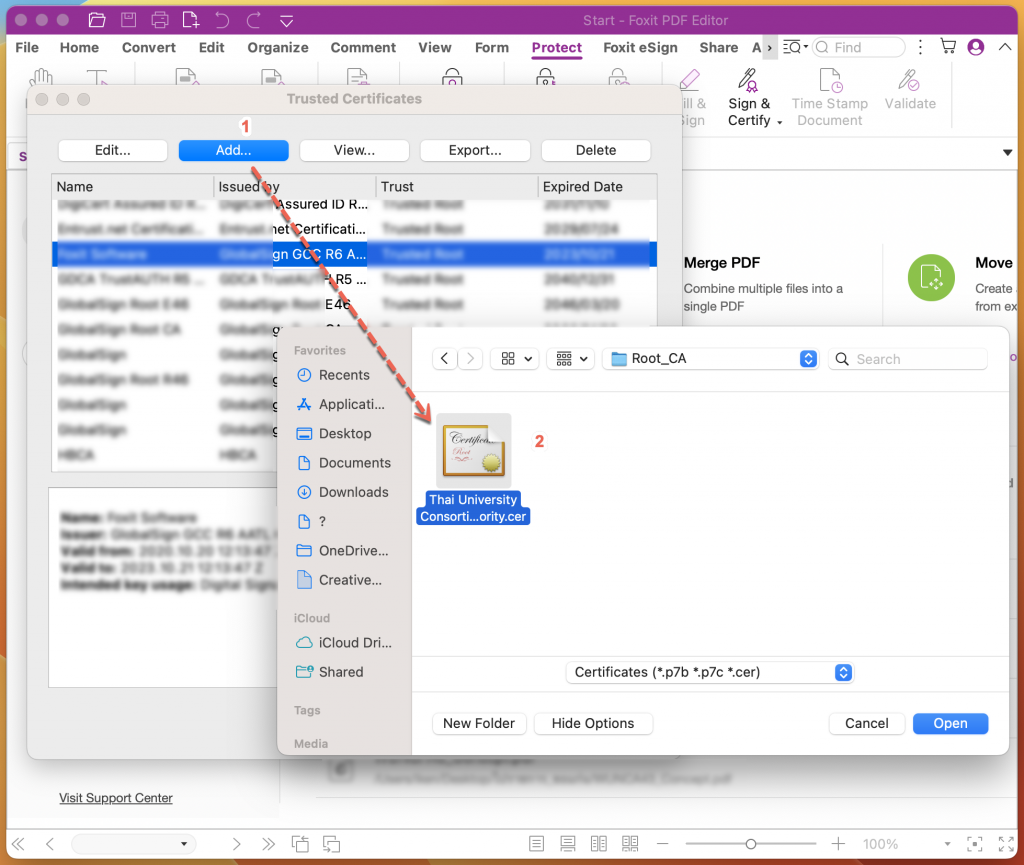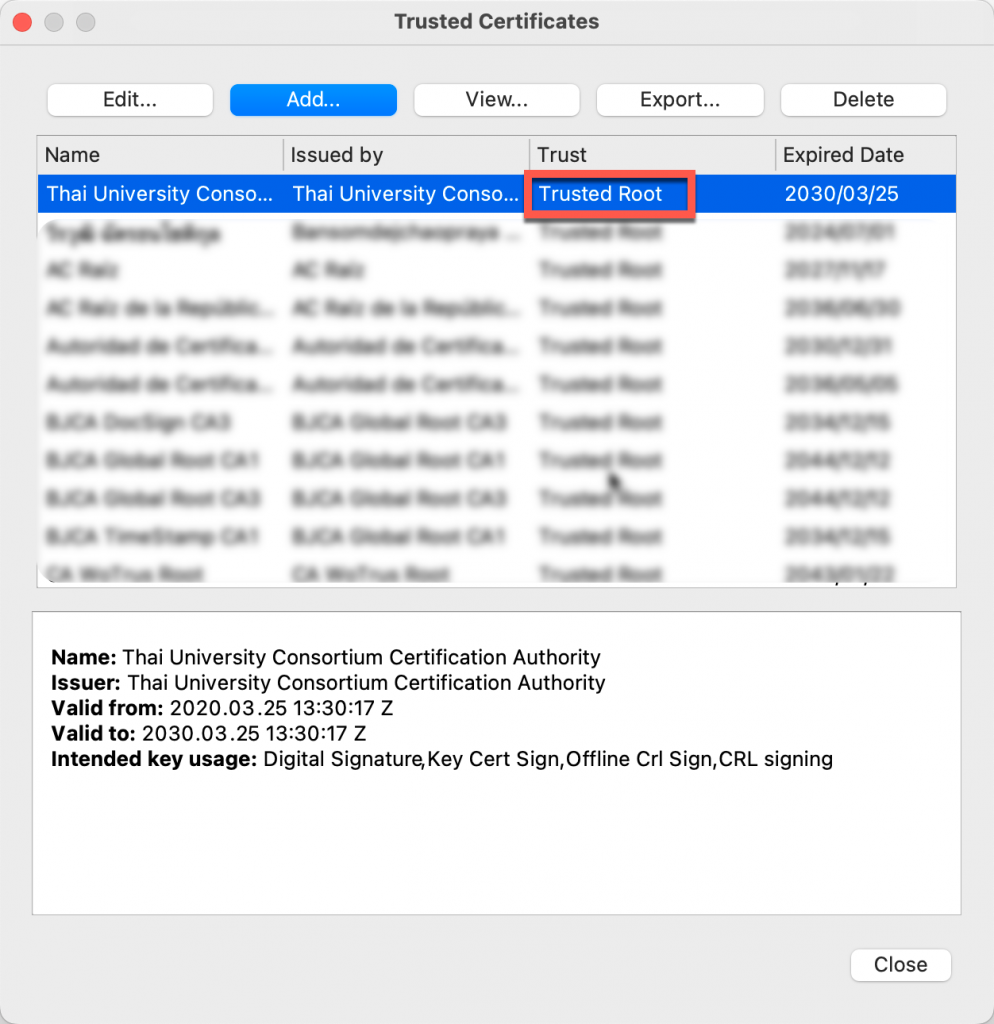การลงลายมือชื่อดิจิทัล (Digital Signature) ผ่าน Certificate ของทาง TUC หรือ Thai University Consortium มีความจำเป็นต้อง Trust Root CA ของทาง TUC ก่อนเพื่อให้สามารถอ่าน CA ของ TUC ได้อย่างถูกต้อง ดังนั้นก่อนการใช้งานจำเป็นต้องเพิ่ม Root CA ลงในเครื่องคอมพิวเตอร์ที่ใช้งานและติดตั้งลงในโปรแกรม Foxit โดยมีขั้นตอนดังนี้
ขั้นตอนการติดตั้ง Root CA บน MacOS
1. เข้าโปรแกรม Keychain Access ที่ Application -> Utilities -> Keychain Access
2. เมื่อเข้าโปรแกรม Keychain Access ต้อง Import RootCA ลงในเครื่องโดยให้คลิกที่ System[1] –> File[2] –> Import item[3] –> เลือกไฟล์ root.cert.pem[4]
3. เมื่อ Import RootCA เข้ามาเรียบร้อย สังเกตุใน[หมายเลข1] RootCA ยังเป็นสีแดง ต้องยอมรับ CA นี้ก่อนโดยดับเบิ้ลคลิกที่ Root CA [หมายเลข2] และเลือก AlwaysTrust ทั้งหมด [หมายเลข3]
4. หลังจาก Always Trust เรียบร้อย กดปิดหน้าต่าง ระบบจะให้ใส่รหัสผ่านเพื่อยืนยัน
5. หลังจากใส่รหัสผ่านสังเกตุ Certificate จะเปลี่ยนจากสีแดงเป็นสีฟ้า [หมายเลข1] จากนั้นต้อง Export Cert เพื่อนำไปติดตั้งใน Foxit โดยคลิกขวาที่ CA [หมายเลข2] –> เลือก Export [หมายเลข3] ระบบจะส่งออกไฟล์ Thai University Consortium Certification Authority.cer [หมายเลข4]
6. เมื่อได้ไฟล์ Thai University Consortium Certification Authority.cer ให้เปิดโปรแกรม Foxit ที่ SingIn ผ่าน SSO Login เรียบร้อยแล้ว คลิกที่ Protect –> Sing & Certify –> Trusted Certificates
7. เมื่อพบหน้าจอ Trusted Certificates ให้กดปุ่ม Add [หมายเลข1] แล้วเลือกไฟล์ Thai University Consortium Certification Authority.cer [หมายเลข2]
8. เมื่อเพิ่ม Thai University Consortium Certification Authority.cer เรียบร้อยแล้ว จะพบ Certificate ชื่อ Thai University Consortium Certification Authority แสดงขึ้นมาในช่อง Trusted Certificates
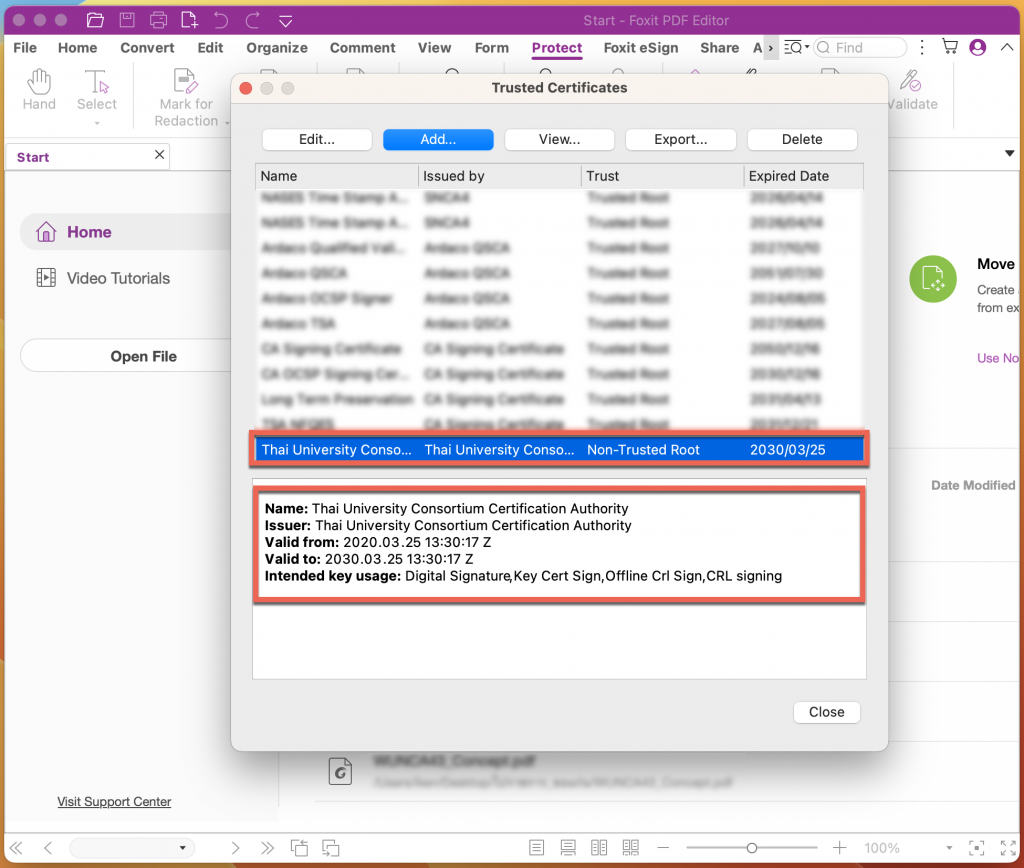
9. ขั้นตอนสุดท้ายคือการ Trust Root CA ที่ได้ติดตั้งลงไปใน Foxit โดยคลิกเลือก Root CA ที่ติดตั้งโดยสังเกตุหัวข้อ Trust จะขึ้น Non-Trusted Root แล้วกดปุ่ม Edit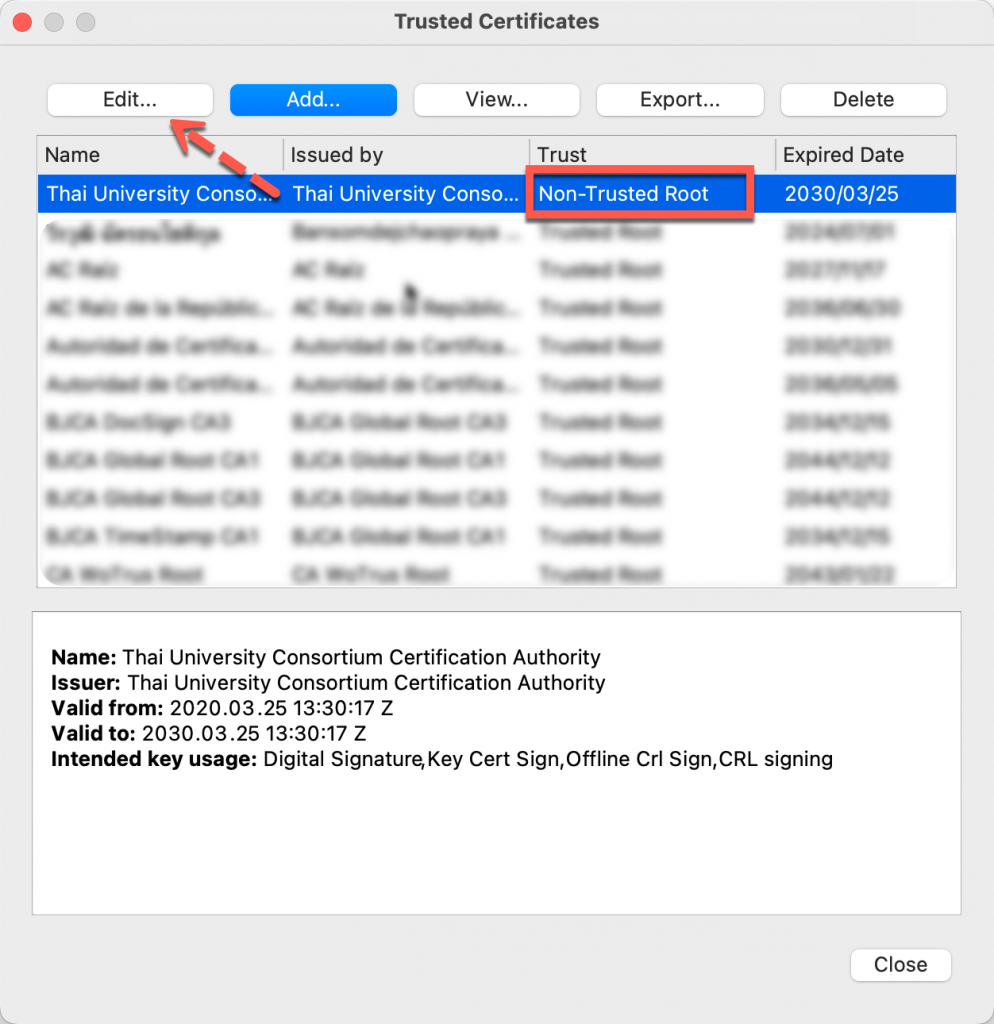
10. เลือกเครื่องหมายถูกในช่องสีแดง Use this certificate as a trusted root และ Validating Certified Documents แล้วกดปุ่มOK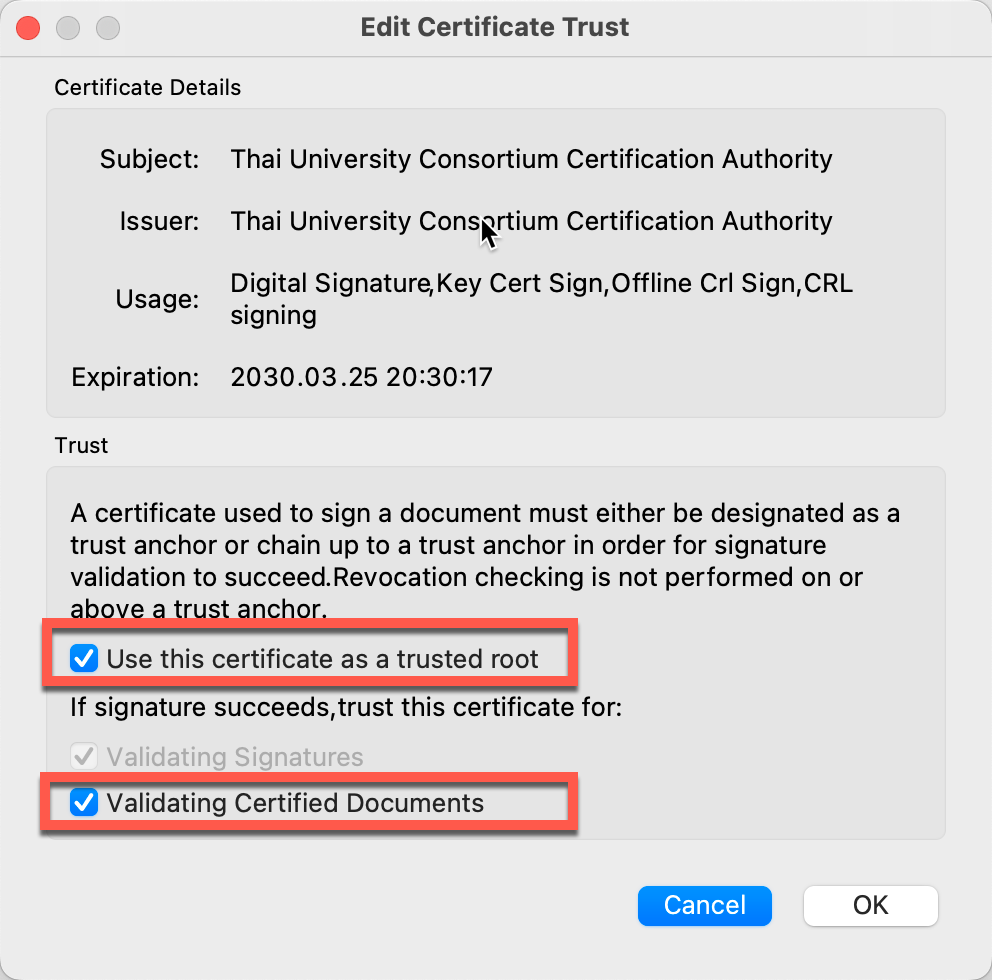
10. เมื่อเสร็จเรียบร้อยในหัวข้อ Trust จะขึ้น Trusted Root